PPT2010新功能应用介绍
- 格式:pptx
- 大小:3.79 MB
- 文档页数:24


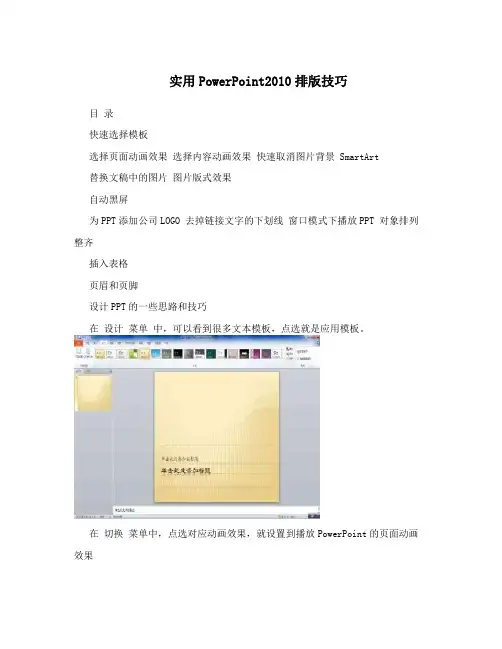
实用PowerPoint2010排版技巧目录快速选择模板选择页面动画效果选择内容动画效果快速取消图片背景 SmartArt替换文稿中的图片图片版式效果自动黑屏为PPT添加公司LOGO 去掉链接文字的下划线窗口模式下播放PPT 对象排列整齐插入表格页眉和页脚设计PPT的一些思路和技巧在设计菜单中,可以看到很多文本模板,点选就是应用模板。
在切换菜单中,点选对应动画效果,就设置到播放PowerPoint的页面动画效果在动画菜单中,点选对应动画效果,就设置到播放PowerPoint的页面内容效果插入一幅图片,选中图片在菜单上方就会出现图片工具菜单,选择删除背景选项,就可以非常容易的去掉图片背景。
PPT2010设计了很多流程图的模板,在插入菜单里的SmartArt功能可以选择这些模板。
选择需要的图形,点击确定。
图形就生成完毕。
选中图形,在菜单的上方出现SmartArt工具,在此菜单中,可以设计修改图形的样式颜色等属性如果设置好某张图片的效果,但是又想换一张图片并且要保留原来设置的效果,只用选择图片工具的更改图片功能就可以轻松替换。
在演示文稿中,往往要对很多图片做出说明,PPT2010的图片版式功能大大的简化的图片与文字结合的流程。
首先选中要编辑的图片。
然后选择图片工具中的图片格式按钮,选择下拉菜单的图形模板即可。
在用Powerpoint展示课件的时候,有时需要学生自己看书讨论,这时为了避免屏幕上的图片影响学生的学习注意力可以按一下“B”键,此时屏幕黑屏。
学生自学完成后再接一下“B”键即可恢复正常。
按“W”键也会产生类似的效果用powerpoint为公司做演示文稿时,最好第一页都加上公司的Logo,这样可以间接地为公司做免费广告。
执行“视图,母版,幻灯片母版”命令,在“幻灯片母版视图”中,将Logo放在合适的位置上,关闭母版视图返回到普通视图后,就可以看到在每一页加上了Logo,而且在普通视图上也无法改动它了。
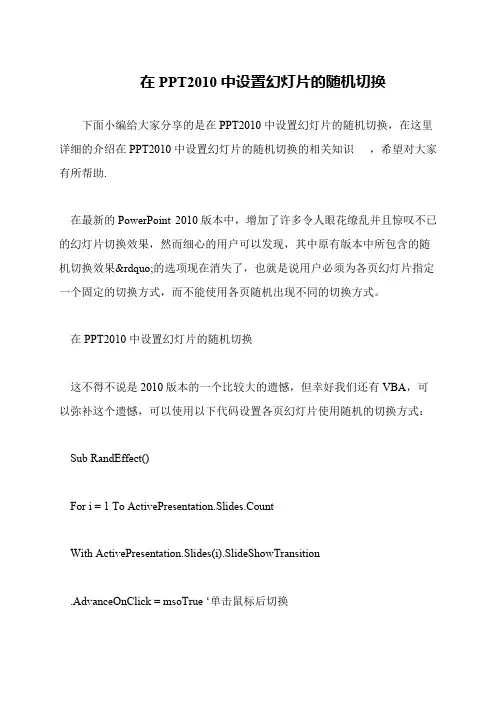
在PPT2010中设置幻灯片的随机切换
下面小编给大家分享的是在PPT2010中设置幻灯片的随机切换,在这里详细的介绍在PPT2010中设置幻灯片的随机切换的相关知识,希望对大家有所帮助.
在最新的PowerPoint 2010版本中,增加了许多令人眼花缭乱并且惊叹不已的幻灯片切换效果,然而细心的用户可以发现,其中原有版本中所包含的随机切换效果”的选项现在消失了,也就是说用户必须为各页幻灯片指定一个固定的切换方式,而不能使用各页随机出现不同的切换方式。
在PPT2010中设置幻灯片的随机切换
这不得不说是2010版本的一个比较大的遗憾,但幸好我们还有VBA,可以弥补这个遗憾,可以使用以下代码设置各页幻灯片使用随机的切换方式:
Sub RandEffect()
For i = 1 To ActivePresentation.Slides.Count
With ActivePresentation.Slides(i).SlideShowTransition
.AdvanceOnClick = msoTrue ‘单击鼠标后切换。
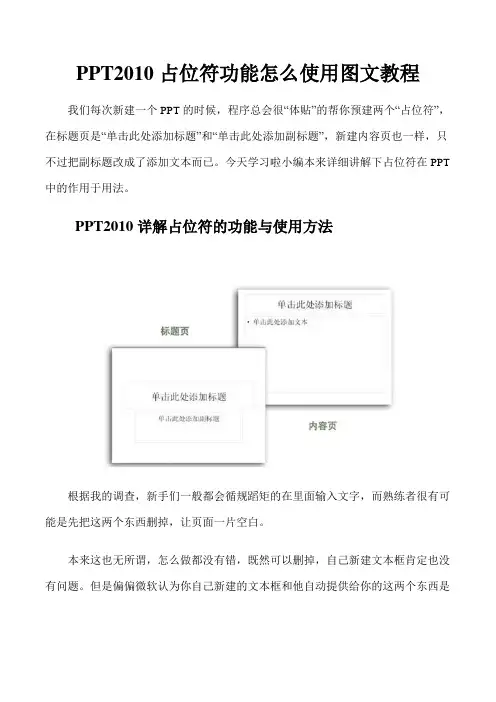
PPT2010占位符功能怎么使用图文教程我们每次新建一个PPT的时候,程序总会很“体贴”的帮你预建两个“占位符”,在标题页是“单击此处添加标题”和“单击此处添加副标题”,新建内容页也一样,只不过把副标题改成了添加文本而已。
今天学习啦小编本来详细讲解下占位符在PPT 中的作用于用法。
PPT2010详解占位符的功能与使用方法根据我的调查,新手们一般都会循规蹈矩的在里面输入文字,而熟练者很有可能是先把这两个东西删掉,让页面一片空白。
本来这也无所谓,怎么做都没有错,既然可以删掉,自己新建文本框肯定也没有问题。
但是偏偏微软认为你自己新建的文本框和他自动提供给你的这两个东西是不一样的。
在程序中,微软将它自动给出的这两个东西叫“占位符”,而你自己的创建的文本框就叫“文本框”。
这样就有问题出来了。
首先“占位符”肯定是一个系统可以识别的元件,所以它在程序中有许多功能,最主要的有以下几个:1.你在母板中设定的格式能自动应用到占位符中。
这也是为什么我们明明在母板中设置了文字格式,自己创建的文本框却还是默认的宋体的原因。
2.切换到大纲视图的时候,凡是采用了系统占位符的。
大纲视图中会列出文字标题,如果没有就不会。
这是一个很有用的功能,还有一个特别的地方是,你可以直接在大纲视图中编辑文字,页面的文字也会随之变动,这在页数较多,文字杂乱的PPT修改,校对时非常有用的。
另外的,在一些转换的过程中也会用到这个功能,比如在slideshare 上,你上传了一个PPT后,会自动生成文字目录表,介绍每页的内容,我估计就是利用读取大纲视图里的列表。
不过在slideshare中好像即使你没有使用占位符,也会强行读取每页的文字内容,这个没有仔细研究。
3.占位符还有一些其他功能,比如你缩放文本时候,会提示你是否根据占位符的大小自动调整文字等。
既然占位符有这么多功能,为什么还要删除它而不利用它呢?我自己觉得主要的原因还是占位符不好控制,不如自己创建的文本框灵活。

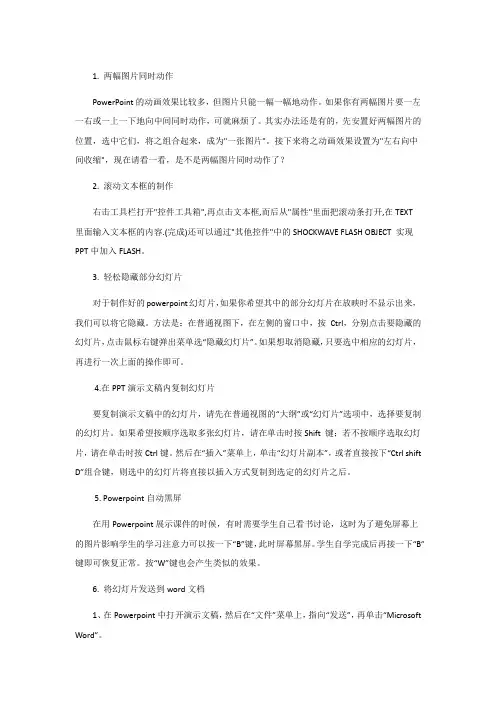
1. 两幅图片同时动作PowerPoint的动画效果比较多,但图片只能一幅一幅地动作。
如果你有两幅图片要一左一右或一上一下地向中间同时动作,可就麻烦了。
其实办法还是有的,先安置好两幅图片的位置,选中它们,将之组合起来,成为"一张图片"。
接下来将之动画效果设置为"左右向中间收缩",现在请看一看,是不是两幅图片同时动作了?2. 滚动文本框的制作右击工具栏打开"控件工具箱",再点击文本框,而后从"属性"里面把滚动条打开,在TEXT里面输入文本框的内容.(完成)还可以通过"其他控件"中的SHOCKWAVE FLASH OBJECT 实现PPT中加入FLASH。
3. 轻松隐藏部分幻灯片对于制作好的powerpoint幻灯片,如果你希望其中的部分幻灯片在放映时不显示出来,我们可以将它隐藏。
方法是:在普通视图下,在左侧的窗口中,按Ctrl,分别点击要隐藏的幻灯片,点击鼠标右键弹出菜单选“隐藏幻灯片”。
如果想取消隐藏,只要选中相应的幻灯片,再进行一次上面的操作即可。
4.在PPT演示文稿内复制幻灯片要复制演示文稿中的幻灯片,请先在普通视图的“大纲”或“幻灯片”选项中,选择要复制的幻灯片。
如果希望按顺序选取多张幻灯片,请在单击时按Shift 键;若不按顺序选取幻灯片,请在单击时按Ctrl键。
然后在“插入”菜单上,单击“幻灯片副本”,或者直接按下“Ctrl shift D”组合键,则选中的幻灯片将直接以插入方式复制到选定的幻灯片之后。
5. Powerpoint自动黑屏在用Powerpoint展示课件的时候,有时需要学生自己看书讨论,这时为了避免屏幕上的图片影响学生的学习注意力可以按一下“B”键,此时屏幕黑屏。
学生自学完成后再接一下“B”键即可恢复正常。
按“W”键也会产生类似的效果。
6. 将幻灯片发送到word文档1、在Powerpoint中打开演示文稿,然后在“文件”菜单上,指向“发送”,再单击“Microsoft Word”。

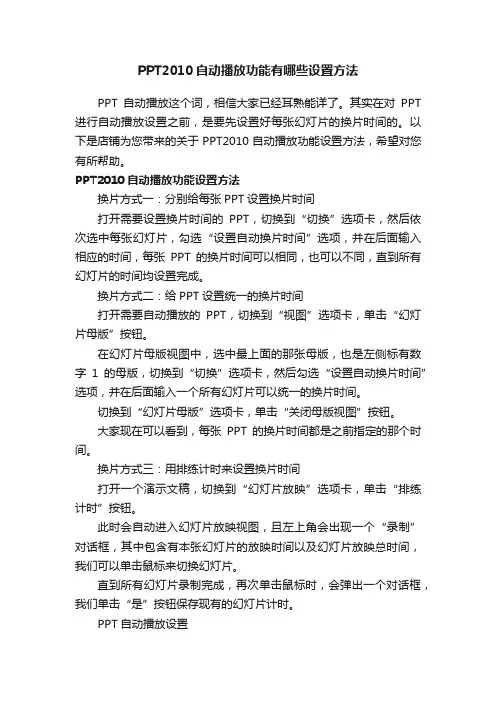
PPT2010自动播放功能有哪些设置方法PPT自动播放这个词,相信大家已经耳熟能详了。
其实在对PPT 进行自动播放设置之前,是要先设置好每张幻灯片的换片时间的。
以下是店铺为您带来的关于PPT2010自动播放功能设置方法,希望对您有所帮助。
PPT2010自动播放功能设置方法换片方式一:分别给每张PPT设置换片时间打开需要设置换片时间的PPT,切换到“切换”选项卡,然后依次选中每张幻灯片,勾选“设置自动换片时间”选项,并在后面输入相应的时间,每张PPT的换片时间可以相同,也可以不同,直到所有幻灯片的时间均设置完成。
换片方式二:给PPT设置统一的换片时间打开需要自动播放的PPT,切换到“视图”选项卡,单击“幻灯片母版”按钮。
在幻灯片母版视图中,选中最上面的那张母版,也是左侧标有数字1的母版,切换到“切换”选项卡,然后勾选“设置自动换片时间”选项,并在后面输入一个所有幻灯片可以统一的换片时间。
切换到“幻灯片母版”选项卡,单击“关闭母版视图”按钮。
大家现在可以看到,每张PPT的换片时间都是之前指定的那个时间。
换片方式三:用排练计时来设置换片时间打开一个演示文稿,切换到“幻灯片放映”选项卡,单击“排练计时”按钮。
此时会自动进入幻灯片放映视图,且左上角会出现一个“录制”对话框,其中包含有本张幻灯片的放映时间以及幻灯片放映总时间,我们可以单击鼠标来切换幻灯片。
直到所有幻灯片录制完成,再次单击鼠标时,会弹出一个对话框,我们单击“是”按钮保存现有的幻灯片计时。
PPT自动播放设置用上述三种方法中的任意一种给PPT设置好换片时间后,我们就可以来对PPT进行自动播放的设置了。
切换到“幻灯片放映”选项卡,单击“设置幻灯片放映”按钮。
弹出“设置放映方式”对话框,我们可以在其中设置幻灯片的放映类型,放映选项,放映范围以及换片方式,一般它们的值如下图所示,完成之后单击“确定”按钮。
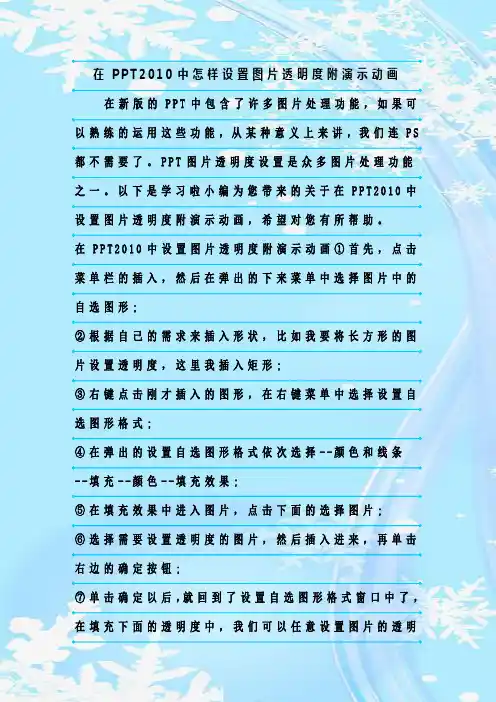
在P P T2010中怎样设置图片透明度附演示动画在新版的P P T中包含了许多图片处理功能,如果可以熟练的运用这些功能,从某种意义上来讲,我们连P S 都不需要了。
P P T图片透明度设置是众多图片处理功能之一。
以下是学习啦小编为您带来的关于在P P T2010中设置图片透明度附演示动画,希望对您有所帮助。
在P P T2010中设置图片透明度附演示动画①首先,点击菜单栏的插入,然后在弹出的下来菜单中选择图片中的自选图形;②根据自己的需求来插入形状,比如我要将长方形的图片设置透明度,这里我插入矩形;③右键点击刚才插入的图形,在右键菜单中选择设置自选图形格式;④在弹出的设置自选图形格式依次选择--颜色和线条--填充--颜色--填充效果;⑤在填充效果中进入图片,点击下面的选择图片;⑥选择需要设置透明度的图片,然后插入进来,再单击右边的确定按钮;⑦单击确定以后,就回到了设置自选图形格式窗口中了,在填充下面的透明度中,我们可以任意设置图片的透明度,而且还可以在颜色中看到效果,设置完成后单击确定即可。
一起来看看最后设置好的效果吧!够透明了吧,如果觉得不够透明,还可以继续设置哦!提示1:宽度和高度可以任意拖动边框来调整。
提示2:上图中我们可以看到图片带有黑色的边框,下面我们再来去掉黑色边框。
①右键点击图片,选择设置自选图形格式;②弹出的设置自选图形格式中的线条里面将颜色设置成无线条颜色,然后确定即可!P P T中设置透明度的最终效果已经完毕,现在我们一起来看看吧!P P T2007设置图片的透明度其实,P o w e r P o i n t2003中和2007中设置的方法是一样的,只是有些功能的位置不同,下面我直接找了一个G I F动画演示,给大家看看吧!提示:P P T2010中设置图片透明度与2007中方法基本一样,大家可以参考来实现!猜你喜欢:1.p p t2010如何调整图片背景透明度图文教程2.p p t在哪调透明度教程3.怎么设置p p t2013中图片的透明度4.2013版p p t怎么设置图片透明度5.p p t图片透明度怎么调。
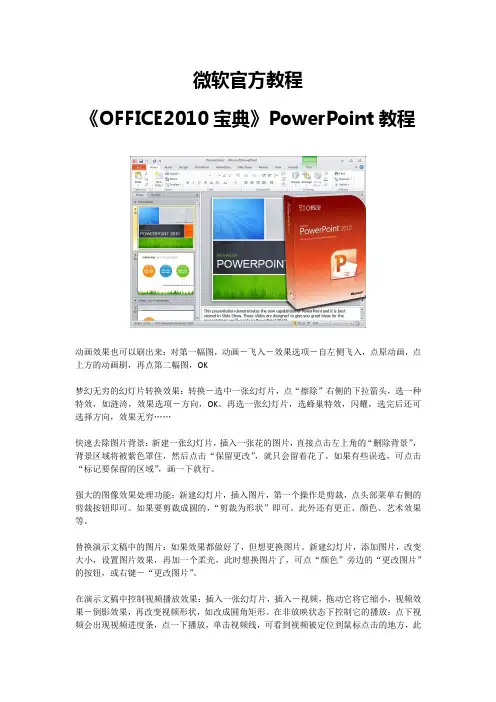
微软官方教程《OFFICE2010宝典》PowerPoint教程动画效果也可以刷出来:对第一幅图,动画-飞入-效果选项-自左侧飞入,点原动画,点上方的动画刷,再点第二幅图,OK梦幻无穷的幻灯片转换效果:转换-选中一张幻灯片,点“擦除”右侧的下拉箭头,选一种特效,如涟渏,效果选项-方向,OK。
再选一张幻灯片,选蜂巢特效,闪耀,选完后还可选择方向,效果无穷……快速去除图片背景:新建一张幻灯片,插入一张花的图片,直接点击左上角的“删除背景”,背景区域将被紫色罩住,然后点击“保留更改”,就只会留着花了。
如果有些误选,可点击“标记要保留的区域”,画一下就行。
强大的图像效果处理功能:新建幻灯片,插入图片,第一个操作是剪裁,点头部菜单右侧的剪裁按钮即可。
如果要剪裁成圆的,“剪裁为形状”即可。
此外还有更正、颜色、艺术效果等。
替换演示文稿中的图片:如果效果都做好了,但想更换图片。
新建幻灯片,添加图片,改变大小,设置图片效果,再加一个柔光,此时想换图片了,可点“颜色”旁边的“更改图片”的按钮,或右键-“更改图片”。
在演示文稿中控制视频播放效果:插入一张幻灯片,插入-视频,拖动它将它缩小,视频效果-倒影效果,再改变视频形状,如改成圆角矩形。
在非放映状态下控制它的播放:点下视频会出现视频进度条,点一下播放,单击视频线,可看到视频被定位到鼠标点击的地方,此时可向前、向后移动,还可调整音量。
在放映状态下,在播放状态中,可调整进度和声音大小。
为影片剪辑添加封面说明:可为插入到幻灯片的影片增加一封面,可以是我们事先做的图片,也可以是影频的一个。
插入视频-点击标题框架,选图片文件。
如果想让剪辑中的一个帧的时候,点标题框架-重置,将鼠标定位到这一帧,然后,标题框架-当前框架,此时该帧该作为该视频的封面。
为影片剪辑添加播放标记:想在每次播放时都要跳到该精彩片断。
添加幻灯片,插入视频-拖到想中转的位置,点“播放”选项卡-添加书签,同理,可添加多个书签。
PPT2010如何利用裁剪功能
office2010中插入的图片太大了?想要裁剪又没有软件?没关系,让office2010的裁剪功能来帮你,怎么来使用呢?下面店铺让我来告诉你吧~
PPT2010裁剪功能的使用方法
首先打开office2010ppt,
2然后将上方的选项卡切换至插入选项卡
3点击图片按钮打开对话框然后插入图片
4之后将上方的选项卡切换至格式选项卡,然后点击大小组中的裁剪按钮
5此时会发现在图片四周出现了黑色的线
6通过移动这些线来选择图片的大小,选择好的将要裁剪的区域会为高亮显示
7之后回到上方的格式选项卡中的大小组中的裁剪按钮按钮,取消该按钮的选中状态,
8附效果图一张。